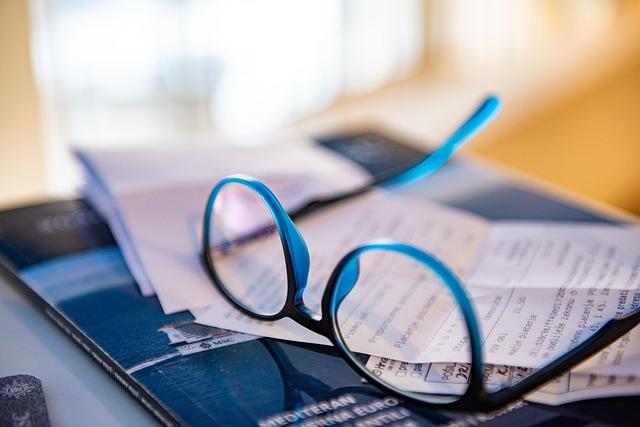在现代社会,Excel表格的使用已经变得日益普遍,无论是数据分析、财务报表还是项目管理,它都扮演着重要的角色。然而,在打印Excel表格时,如何正确设置页码,以便打印效果更加美观和专业,常常成为困扰用户的问题。本文将为您详细介绍如何在Excel中设置打印页码,帮助您轻松实现高效打印。
一、了解打印页码的重要性
在打印Excel表格时,页码的设置不仅关系到表格的整洁度和可读性,还影响到工作效率。合理的页码设置可以让打印出来的表格更加清晰,便于查阅和归档。以下是几个设置打印页码的必要性
1.提高查阅效率通过页码,可以快速定位到所需内容,节省时间。
2.保持文档整洁有序的页码设置使文档更加美观,给人留下专业严谨的印象。
3.方便归档管理有序的页码有助于文档的归档和整理,提高管理效率。
二、Excel表格打印页码设置方法
1.打开Excel表格,点击页面布局选项卡。
2.在页面布局选项卡中,找到页面设置组,点击打印。
3.在弹出的页面设置对话框中,切换到页眉/页脚选项卡。
4.在页眉/页脚选项卡中,您可以选择内置的页眉/页脚样式,也可以自定义页眉/页脚。
5.若要自定义页眉/页脚,可以点击自定义页眉或自定义页脚按钮。
6.在自定义页眉/页脚的对话框中,您可以使用以下方法添加页码
a.点击页码按钮,将在页眉/页脚中插入当前页码。
b.若要显示总页数,可以点击总页数按钮。
c.若要在页码前后添加文本或其他符号,可以在文本框中输入相应的内容。
7.设置完成后,点击确定按钮,返回页面设置对话框。
8.最后,点击确定按钮,完成打印页码的设置。
三、注意事项
1.在设置页码时,请确保页码的字体、字号和位置与表格整体风格协调一致。
2.若表格有多页,建议在每一页的页码前添加序号,以方便查阅。
3.在打印前,预览打印效果,确保页码显示正确无误。
四、提高打印效率的其他技巧
1.使用打印区域在Excel中,可以设置打印区域,仅打印需要的内容,提高打印效率。
2.调整打印方向和纸张大小根据表格内容,选择合适的打印方向和纸张大小,使打印效果更佳。
3.选择合适的打印质量在打印设置中,可以调整打印质量,以适应不同的打印需求。
总之,掌握Excel表格打印页码的设置方法,对于提高工作效率和文档整洁度具有重要意义。通过本文的详细介绍,相信您已经学会了如何在Excel中设置打印页码。在实际操作中,请灵活运用各种技巧,让您的打印效果更加美观、专业。